用python画大白_[Python][可视化]matplotlib基础入门
Python包matplotlib画图入门,以折线图为例。
在使用之前,导入matplotlib包,设置中文字体
import matplotlib.pyplot as plt
%matplotlib inline
plt.rcParams['font.family'] = ['Microsoft YaHei']
plt.rcParams['axes.unicode_minus'] = False
PS:关于matplotlib画图中文无法显示的问题请参见我的另一篇博文:ubuntu16.04中解决matplotlib画图中文无法显示问题
以折线图为例入门matplotlib
1 简单画图
下图可用于展现一周的天气情况
# 创建画布
plt.figure()
# 绘制图像
plt.plot([1, 2, 3, 4, 5, 6, 7], [17, 17, 18, 15, 11, 11, 13])
# 保存图像
plt.savefig("1.png") # 用于导出图片
# 显示图像
plt.show()
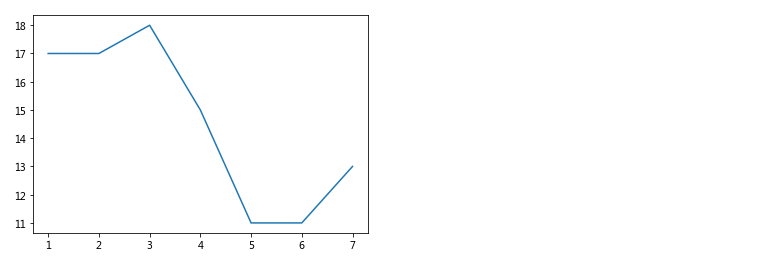
2 改变画布大小与清晰度
通过figsize和dpi 调整画布
# 创建并调整画布
plt.figure(figsize=(20, 8), dpi=80) # 设置画布大小与清晰度
plt.plot([1, 2, 3, 4, 5, 6, 7], [17, 17, 18, 15, 11, 11, 13])
plt.show()
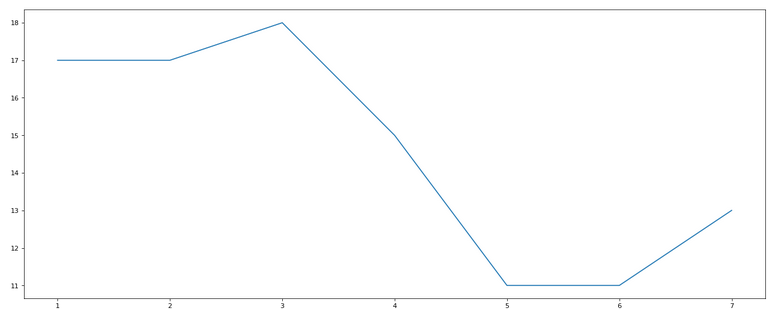
3 使用随机数据
例如画出某上海11点到12点1小时内每分钟的温度变化折线图,温度范围在15度~18度
# 准备数据 x和y,随机生成
x = range(60) # 60个点
y = [random.uniform(15, 18) for i in x] #用random包生成60个均匀分布uniform的随机数
plt.figure(figsize=(20, 8), dpi=80)
plt.plot(x, y)
plt.show()

4 设置XY轴
跟上图相比,增加XY轴的格式
x = range(60) # 60个点
y = [random.uniform(15, 18) for i in x]
plt.figure(figsize=(20, 8), dpi=80)
plt.plot(x, y)
# 设置X和Y轴
plt.xticks(x) # x轴每分钟显示一次
plt.yticks(range(0, 40, 5))#增加Y轴,数值从0-40,每隔5显示一次
plt.show()
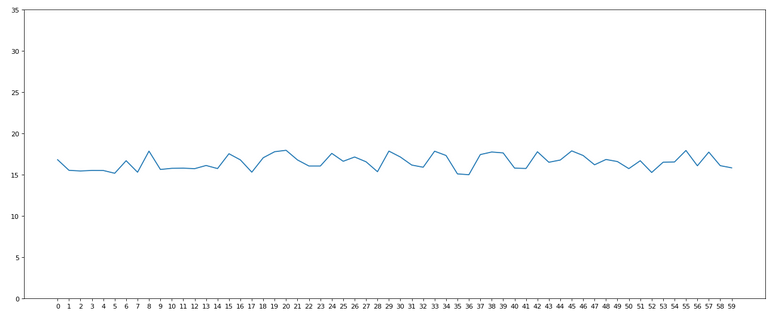
5 美化X轴设置
X轴以中文,间隔时间显示
x = range(60)
y = [random.uniform(15, 18) for i in x]
plt.figure(figsize=(20, 8), dpi=80)
plt.plot(x, y)
# 美化X轴设置
x_label = ["11点{}分".format(i) for i in x] #设置x轴格式
plt.xticks(x[::5], x_label[::5]) #每隔5显示一次
plt.yticks(range(0, 40, 5))
plt.show()
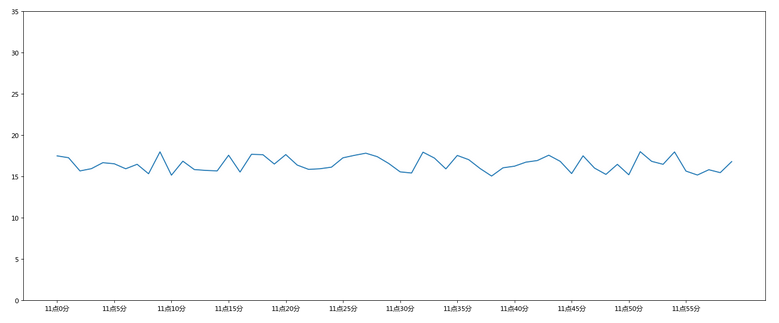
6 显示网格
在图背景中显示网格
x = range(60) # 60个点
y = [random.uniform(15, 18) for i in x]
plt.figure(figsize=(20, 8), dpi=80)
plt.plot(x, y)
x_label = ["11点{}分".format(i) for i in x]
plt.xticks(x[::5], x_label[::5])
plt.yticks(range(0, 40, 5))
# 添加网格显示
plt.grid(True, linestyle="--", alpha=0.5) #true让它显示网格(true也可以删除),网格类型linestyle设为--的虚线,透明度alpha设为0.5
plt.show()
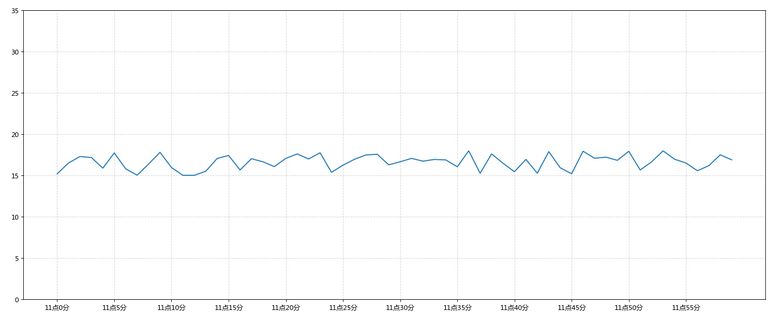
7 设置标签与标题信息
添加x和y轴以及标题信息
x = range(60)
y = [random.uniform(15, 18) for i in x]
plt.figure(figsize=(20, 8), dpi=80)
plt.plot(x, y)
x_label = ["11点{}分".format(i) for i in x]
plt.xticks(x[::5], x_label[::5])
plt.yticks(range(0, 40, 5))
plt.grid(True, linestyle="--", alpha=0.5)
# 添加描述信息
plt.xlabel("时间变化")
plt.ylabel("温度变化")
plt.title("上海11点到12点每分钟的温度变化状况")
plt.show()
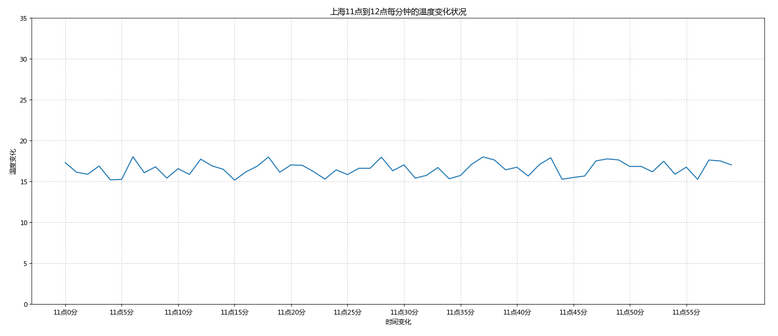
8 增加另一条折线
再添加一个城市北京的温度变化,北京的温度在1度到3度
x = range(60)
y_shanghai = [random.uniform(15, 18) for i in x]
# 增加数据
y_beijing = [random.uniform(1, 3) for i in x] # 增加了B城市数据,1-3之间
plt.figure(figsize=(20, 8), dpi=80)
# 绘制两条折线
plt.plot(x, y_shanghai, color="r", linestyle="-.", label="上海")# 上海折线设为红色虚线
plt.plot(x, y_beijing, color="b", label="北京") # 北京折线设为蓝色实线
# 显示图例
plt.legend()
x_label = ["11点{}分".format(i) for i in x]
plt.xticks(x[::5], x_label[::5])
plt.yticks(range(0, 40, 5))
plt.grid(linestyle="--", alpha=0.5)
plt.xlabel("时间变化")
plt.ylabel("温度变化")
plt.title("上海、北京两城市11点到12点每分钟的温度变化状况")
plt.show()
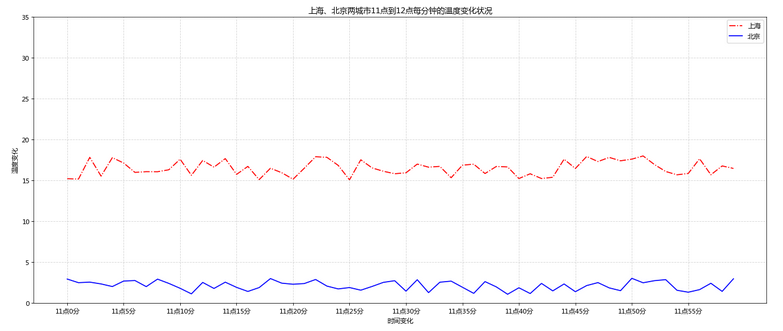
9 两条折线分两个子图显示
调用plt.subplots函数将两条折线分两个子图显示
x = range(60)
y_shanghai = [random.uniform(15, 18) for i in x]
y_beijing = [random.uniform(1, 3) for i in x]
# 创建多个子图,nrows=1, ncols=2代表1行两列
figure, axes = plt.subplots(nrows=1, ncols=2, figsize=(20, 8), dpi=80)
# 绘制图像,axes[0]代表第一个绘图区,axes[1]代表第二个绘图区,
axes[0].plot(x, y_shanghai, color="r", linestyle="-.", label="上海") #
axes[1].plot(x, y_beijing, color="b", label="北京")
# 显示图例
axes[0].legend()
axes[1].legend()
# 修改x、y刻度,分别设置两个子图的坐标
x_label = ["11点{}分".format(i) for i in x]
axes[0].set_xticks(x[::5])
axes[0].set_xticklabels(x_label)
axes[0].set_yticks(range(0, 40, 5))
axes[1].set_xticks(x[::5])
axes[1].set_xticklabels(x_label)
axes[1].set_yticks(range(0, 40, 5))
# 添加网格显示
axes[0].grid(linestyle="--", alpha=0.5)
axes[1].grid(linestyle="--", alpha=0.5)
# 添加描述信息
axes[0].set_xlabel("时间变化")
axes[0].set_ylabel("温度变化")
axes[0].set_title("上海11点到12点每分钟的温度变化状况")
axes[1].set_xlabel("时间变化")
axes[1].set_ylabel("温度变化")
axes[1].set_title("北京11点到12点每分钟的温度变化状况")
plt.show()
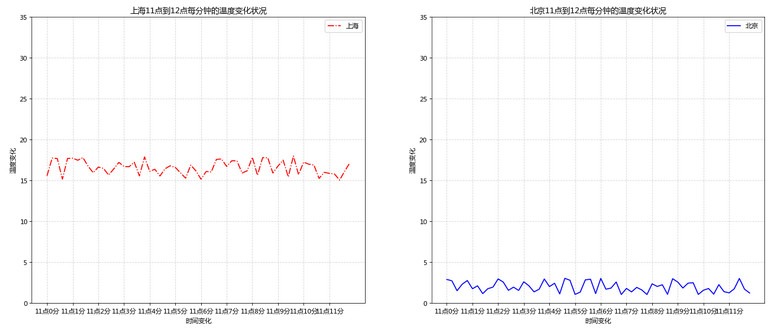
绘制散点图
# 准备数据
x = [225.98, 247.07, 253.14, 457.85, 241.58, 301.01, 20.67, 288.64,
163.56, 120.06, 207.83, 342.75, 147.9 , 53.06, 224.72, 29.51,
21.61, 483.21, 245.25, 399.25, 343.35]
y = [196.63, 203.88, 210.75, 372.74, 202.41, 247.61, 24.9 , 239.34,
140.32, 104.15, 176.84, 288.23, 128.79, 49.64, 191.74, 33.1 ,
30.74, 400.02, 205.35, 330.64, 283.45]
# 创建画布
plt.figure(figsize=(20, 8), dpi=80)
# 绘制散点图
plt.scatter(x, y)
# 显示图像
plt.show()
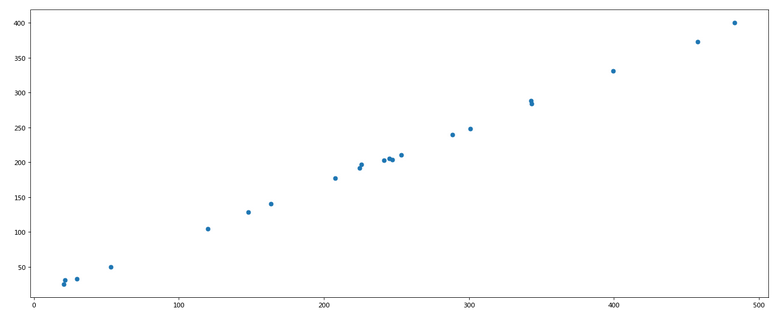
绘制柱状图
# 准备数据
names = ['阿花','阿草','阿树','小月','小星', '大白','大黄','大黑','嘻嘻','哈哈','嘿嘿']
tickets = [73853,57767,22354,15969,14839,8725,8716,8318,7916,6764,52222]
# 创建画布
plt.figure(figsize=(20, 8), dpi=80)
# 绘制柱状图
x_ticks = range(len(names))
plt.bar(x_ticks, tickets, color=['b','r','g','y','c','m','y','k','c','g','b'])
# 修改x刻度
plt.xticks(x_ticks, names)
# 添加标题
plt.title("个人收入对比")
# 网格显示
plt.grid(linestyle="--", alpha=0.5)
# 显示图像
plt.show()
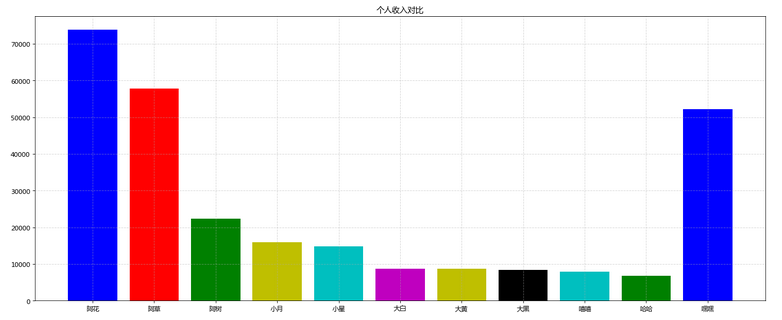
绘制直方图
# 准备数据
time = [131, 98, 125, 131, 124, 139, 131, 117, 128, 108, 135, 138, 131, 102, 107, 114, 119, 128, 121, 142, 127, 130, 124, 101, 110, 116, 117, 110, 128, 128, 115, 99, 136, 126, 134, 95, 138, 117, 111,78, 132, 124, 113, 150, 110, 117, 86, 95, 144, 105, 126, 130,126, 130, 126, 116, 123, 106, 112, 138, 123, 86, 101, 99, 136,123, 117, 119, 105, 137, 123, 128, 125, 104, 109, 134, 125, 127,105, 120, 107, 129, 116, 108, 132, 103, 136, 118, 102, 120, 114,105, 115, 132, 145, 119, 121, 112, 139, 125, 138, 109, 132, 134,156, 106, 117, 127, 144, 139, 139, 119, 140, 83, 110, 102,123,107, 143, 115, 136, 118, 139, 123, 112, 118, 125, 109, 119, 133,112, 114, 122, 109, 106, 123, 116, 131, 127, 115, 118, 112, 135,115, 146, 137, 116, 103, 144, 83, 123, 111, 110, 111, 100, 154,136, 100, 118, 119, 133, 134, 106, 129, 126, 110, 111, 109, 141,120, 117, 106, 149, 122, 122, 110, 118, 127, 121, 114, 125, 126,114, 140, 103, 130, 141, 117, 106, 114, 121, 114, 133, 137, 92,121, 112, 146, 97, 137, 105, 98, 117, 112, 81, 97, 139, 113,134, 106, 144, 110, 137, 137, 111, 104, 117, 100, 111, 101, 110,105, 129, 137, 112, 120, 113, 133, 112, 83, 94, 146, 133, 101,131, 116, 111, 84, 137, 115, 122, 106, 144, 109, 123, 116, 111,111, 133, 150]
# 创建画布
plt.figure(figsize=(20, 8), dpi=80)
# 绘制直方图
distance = 2
group_num = int((max(time) - min(time)) / distance)
plt.hist(time, bins=group_num, density=True)
# 修改x轴刻度
plt.xticks(range(min(time), max(time) + 2, distance))
# 添加网格
plt.grid(linestyle="--", alpha=0.5)
# 显示图像
plt.show()
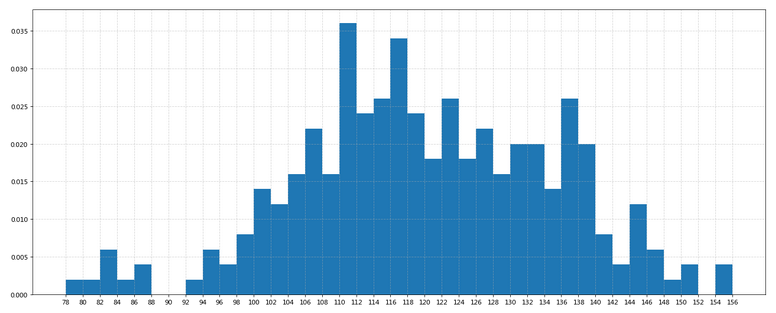
绘制饼图
# 准备数据
movie_name = ['雷神3:诸神黄昏','正义联盟','东方快车谋杀案','寻梦环游记','全球风暴','降魔传','追捕','七十七天','密战','狂兽','其它']
place_count = [60605,54546,45819,28243,13270,9945,7679,6799,6101,4621,20105]
# 创建画布
plt.figure(figsize=(20, 8), dpi=80)
# 绘制饼图
plt.pie(place_count, labels=movie_name, colors=['b','r','g','y','c','m','y','k','c','g','y'], autopct="%1.2f%%")
# 显示图例
plt.legend()
plt.axis('equal')
# 显示图像
plt.show()
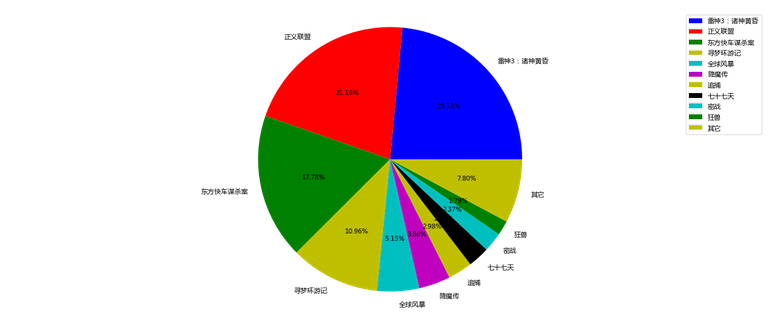
后记
matplotlib是一个python广泛熟悉的包,在可视化上发挥着重要的作用,网上关于它的资料已经多如繁星了,matplotlib官方网站也提供了非常多的信息,它的gallery有非常多的模板可供使用。本文的作用在于入门。以上就是用matplotlib画图的基础。本次学习参考了Python教程4天快速入手Python数据挖掘的视频教程,可以下载到课程的code,便于学习。
用python画大白_[Python][可视化]matplotlib基础入门相关推荐
- python 画虚线_Python数据可视化 - matplotlib
数字可视化是将数据用统计图表方式呈现. python的作图库有两种,matplotlib 和 seaborn,本文主要介绍Matplotlib. Matplotlib 是一个 Python 的 2D绘 ...
- python画剖面图_如何创建Matplotlib图形与图像和剖面图相匹配?
我无法使用subplot和gridspec生成布局,同时仍然保留(1)轴的比率和(2)对轴施加的限制.另一种解决方案是手动将轴放置在图形中,并相应地控制图形的大小(正如您在OP中所提到的).尽管这比使 ...
- python画箭头_箭头指南 | Matplotlib 中文
# 箭头指南 向图表添加箭头图像. 箭头通常用于注释图表.本教程介绍如何绘制在绘图上的数据限制发生更改时表现不同的箭头.通常,绘图上的点可以固定在"数据空间"或"显示空间 ...
- python画大象_[python实现设计模式]-2.模板方法模式---把大象关进冰箱.
平时大家上班都很累,为了增加工作中的欢乐气氛,黄页组准备搞个游戏. 游戏的名字是把大象关进冰箱.游戏很简单,需要把指定的物品放进冰箱. 我们都知道,把大象放进冰箱,分3步. 第一步,打开冰箱门,第二步 ...
- 小甲鱼python课件免费_小甲鱼零基础入门学习Python+全套源码课件-资源共享吧收集整理...
游客,如果您要查看本帖隐藏内容请回复 第000讲 愉快的开始(视频+课件) 第001讲 我和Python的第一次亲密接触(视频+课件) 第002讲 用Python设计第一个游戏(视频+课件+源代码) ...
- 用python画大白_Python turtle 画个大白
今天用Python Turtle画个大白吧.效果图如下: Python画大白def bai(): #tracer(False) speed(0) pensize(5) color('black','w ...
- 用python画肖战_从python爬虫以及数据可视化的角度来为大家呈现“227事件”后,肖战粉丝的数据图...
前言 文的文字及图片来源于网络,仅供学习.交流使用,不具有任何商业用途,版权归原作者所有,如有问题请及时联系我们以作处理. PS:如有需要Python学习资料的小伙伴可以加点击下方链接自行获取t.cn ...
- python画气泡图_用Python把图做的好看点:用Matplotlib做个比较气泡图
本篇文章的目的通过汇制气泡图,熟悉Matplotlib中的patch元素 保存图片时连同背景颜色一起保存 我们成品长成这个样子 我们先来看一些气泡图的案 气泡图本质就是把柱状图用其他形状来表示,其主要 ...
- 用python画熊_Python数据可视化:Pandas库,只要一行代码就能实现
本文的文字及图片来源于网络,仅供学习.交流使用,不具有任何商业用途,如有问题请及时联系我们以作处理. 以下文章一级AI入门学习 ,作者小伍哥 刚接触Python的新手.小白,可以复制下面的链接去免费观 ...
最新文章
- powershell真香
- THU – team project final review score
- 生鲜配送小程序源码_生鲜配送小程序开发
- c#连接oracle11,C#连接远程oracle11g数据库
- 操作软件_如何提升办公软件的操作能力
- Java中如何读取文件夹下的所有文件
- 通信系统的monte carl仿真_深国电公司电力物联仿真检测系统建成投运
- 04数据库的高级查询
- umbrello 用户手册_别克君威车主必备:君威用户手册|君威使用说明书电子版|君威保养手册_搜狐汽车...
- RailsCasts中文版,#15 Fun with Find Conditions 使用hash为查询条件以便生成正确语法的SQL查询...
- 动态修改ViewPagerIndicator CustomTabPageIndicator Tab标签文字颜色
- 老外挑战360加固--实战分析(很详细)
- HU6285A升压输出12V,电流1A芯片
- 解决FTP服务器FileZilla server中文乱码问题
- 【iOS-Cocos2d游戏开发】解决滚屏背景/拼接地图有黑边(缝隙)
- 中兴新支点操作系统_中兴新支点操作系统下载
- 除了装去广告软件,你还能通过「禁止APP联网」来屏蔽广告
- 计算机已被锁定请联系管理员,win7电脑开机收到提示“您的账户已被停用,请向系统管理员咨询”怎么办?...
- kong插件之Rate Limiting
- 解决百度网盘下载慢的方案
热门文章
- 在Java错误产生之前对其进行处理的新方法
- 使用JavaParser从源文件中提取JavaDoc文档
- Neo4j:找到两个纬度/经度之间的中点
- openshift用户管理_OpenShift Express Web管理控制台:入门
- moxy json介绍_MOXy作为您的JAX-RS JSON提供程序–服务器端
- Spring Boot Oauth2安全性
- spring-mvc教程_使用MVC模式制作游戏-教程和简介
- Spring 3使用JUnit 4进行测试– ContextConfiguration和AbstractTransactionalJUnit4SpringContextTests...
- JUnit:使用Java 8和AssertJ 3.0.0测试异常
- Spring Data JPA教程第一部分:配置
